Win10系统下如何开启
?Win10如何启用Administrator账户
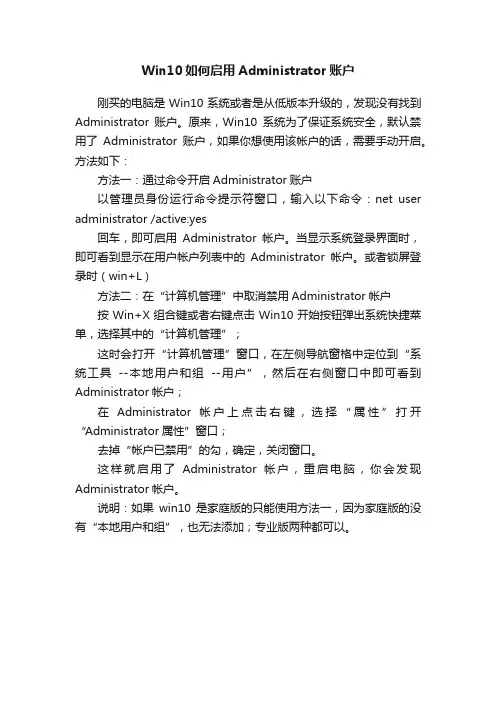
Win10如何启用Administrator账户
刚买的电脑是Win10系统或者是从低版本升级的,发现没有找到Administrator账户。
原来,Win10系统为了保证系统安全,默认禁用了Administrator账户,如果你想使用该帐户的话,需要手动开启。
方法如下:
方法一:通过命令开启Administrator账户
以管理员身份运行命令提示符窗口,输入以下命令:net user administrator /active:yes
回车,即可启用Administrator帐户。
当显示系统登录界面时,即可看到显示在用户帐户列表中的Administrator帐户。
或者锁屏登录时(win+L)
方法二:在“计算机管理”中取消禁用Administrator帐户
按Win+X组合键或者右键点击Win10开始按钮弹出系统快捷菜单,选择其中的“计算机管理”;
这时会打开“计算机管理”窗口,在左侧导航窗格中定位到“系统工具--本地用户和组--用户”,然后在右侧窗口中即可看到Administrator帐户;
在Administrator帐户上点击右键,选择“属性”打开“Administrator属性”窗口;
去掉“帐户已禁用”的勾,确定,关闭窗口。
这样就启用了Administrator帐户,重启电脑,你会发现Administrator帐户。
说明:如果win10是家庭版的只能使用方法一,因为家庭版的没有“本地用户和组”,也无法添加;专业版两种都可以。
如何设置Windows系统开机启动项
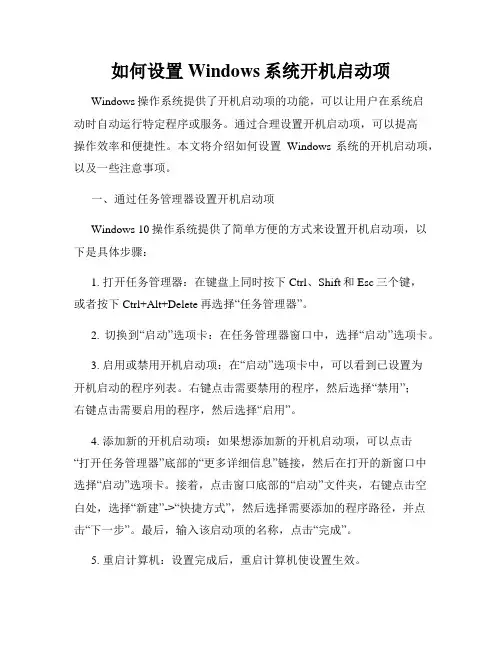
如何设置Windows系统开机启动项Windows操作系统提供了开机启动项的功能,可以让用户在系统启动时自动运行特定程序或服务。
通过合理设置开机启动项,可以提高操作效率和便捷性。
本文将介绍如何设置Windows系统的开机启动项,以及一些注意事项。
一、通过任务管理器设置开机启动项Windows 10操作系统提供了简单方便的方式来设置开机启动项,以下是具体步骤:1. 打开任务管理器:在键盘上同时按下Ctrl、Shift和Esc三个键,或者按下Ctrl+Alt+Delete再选择“任务管理器”。
2. 切换到“启动”选项卡:在任务管理器窗口中,选择“启动”选项卡。
3. 启用或禁用开机启动项:在“启动”选项卡中,可以看到已设置为开机启动的程序列表。
右键点击需要禁用的程序,然后选择“禁用”;右键点击需要启用的程序,然后选择“启用”。
4. 添加新的开机启动项:如果想添加新的开机启动项,可以点击“打开任务管理器”底部的“更多详细信息”链接,然后在打开的新窗口中选择“启动”选项卡。
接着,点击窗口底部的“启动”文件夹,右键点击空白处,选择“新建”->“快捷方式”,然后选择需要添加的程序路径,并点击“下一步”。
最后,输入该启动项的名称,点击“完成”。
5. 重启计算机:设置完成后,重启计算机使设置生效。
二、通过系统配置工具设置开机启动项除了任务管理器,Windows系统还提供了系统配置工具(msconfig.exe)来设置开机启动项。
以下是具体步骤:1. 打开系统配置工具:按下Win+R组合键,在弹出的运行窗口中输入“msconfig”,然后点击“确定”。
2. 切换到“启动”选项卡:在系统配置工具窗口中,选择“启动”选项卡。
3. 启用或禁用开机启动项:在“启动”选项卡中,可以看到已设置为开机启动的程序列表。
勾选或取消勾选需要启用或禁用的程序,然后点击“应用”和“确定”。
4. 添加新的开机启动项:如果想添加新的开机启动项,可以点击“打开文件所在位置”按钮,然后在打开的窗口中复制需要添加的程序的路径。
win10卓越性能如何开启?win10卓越性能开启教程
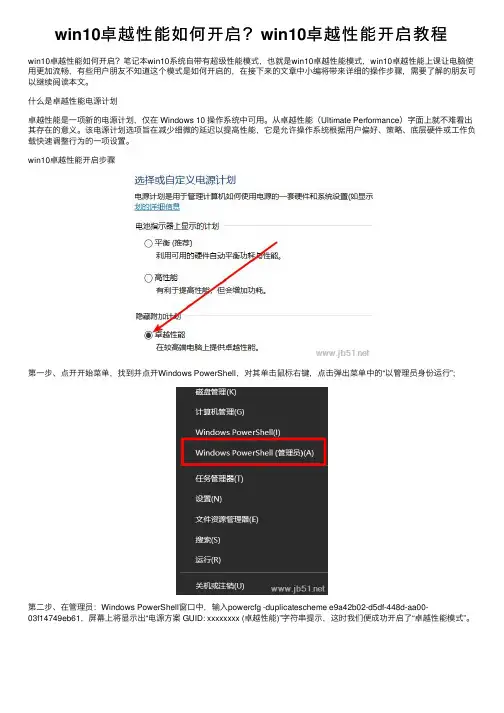
win10卓越性能如何开启?win10卓越性能开启教程
win10卓越性能如何开启?笔记本win10系统⾃带有超级性能模式,也就是win10卓越性能模式,win10卓越性能上课让电脑使⽤更加流畅,有些⽤户朋友不知道这个模式是如何开启的,在接下来的⽂章中⼩编将带来详细的操作步骤,需要了解的朋友可以继续阅读本⽂。
什么是卓越性能电源计划
卓越性能是⼀项新的电源计划,仅在 Windows 10 操作系统中可⽤。
从卓越性能(Ultimate Performance)字⾯上就不难看出其存在的意义。
该电源计划选项旨在减少细微的延迟以提⾼性能,它是允许操作系统根据⽤户偏好、策略、底层硬件或⼯作负载快速调整⾏为的⼀项设置。
win10卓越性能开启步骤
第⼀步、点开开始菜单,找到并点开Windows PowerShell,对其单击⿏标右键,点击弹出菜单中的“以管理员⾝份运⾏”;
第⼆步、在管理员:Windows PowerShell窗⼝中,输⼊powercfg -duplicatescheme e9a42b02-d5df-448d-aa00-
03f14749eb61,屏幕上将显⽰出“电源⽅案 GUID: xxxxxxxx (卓越性能)”字符串提⽰,这时我们便成功开启了“卓越性能模式”。
第三步、在控制⾯板电源选项窗⼝,就可以看到“卓越性能”选项了。
以上就是⼩编为⼤家带来的win10卓越性能开启教程,希望能对您有所帮助,⼩伙伴们有空可以来⽹站,我们的⽹站上还有许多其它的资料等着⼩伙伴来挖掘哦!。
Win10系统休眠后只能按电源键唤醒怎么解决
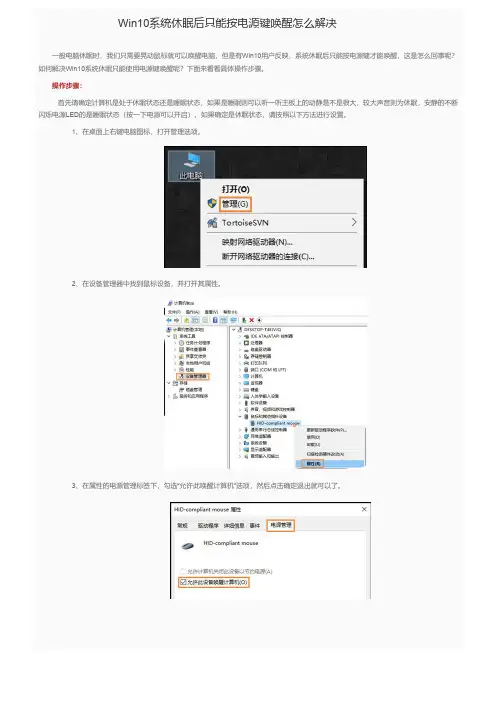
Win10系统休眠后只能按电源键唤醒怎么解决
一般电脑休眠时,我们只需要晃动鼠标就可以唤醒电脑,但是有Win10用户反映,系统休眠后只能按电源键才能唤醒,这是怎么回事呢?如何解决Win10系统休眠只能使用电源键唤醒呢?下面来看看具体操作步骤。
操作步骤:
首先请确定计算机是处于休眠状态还是睡眠状态,如果是睡眠则可以听一听主板上的动静是不是很大,较大声音则为休眠,安静的不断闪烁电源LED的是睡眠状态(按一下电源可以开启)。
如果确定是休眠状态,请按照以下方法进行设置。
1、在桌面上右键电脑图标,打开管理选项。
2、在设备管理器中找到鼠标设备,并打开其属性。
3、在属性的电源管理标签下,勾选“允许此唤醒计算机”选项,然后点击确定退出就可以了。
用这5种方法,一键打开win10高级启动选项,新手也能自己修电脑
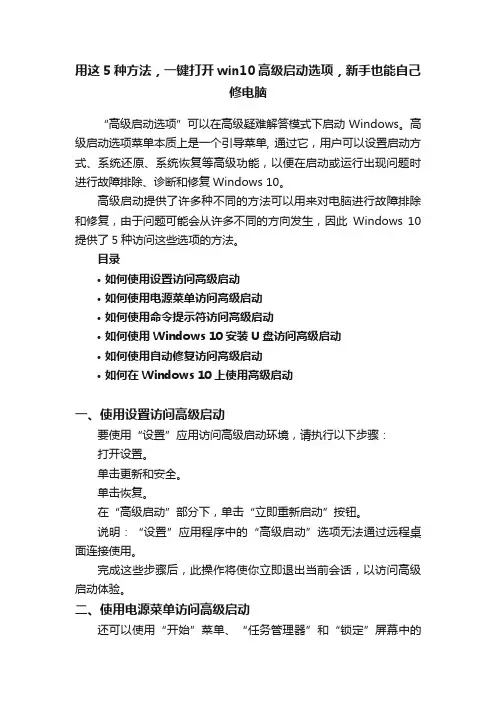
用这5种方法,一键打开win10高级启动选项,新手也能自己修电脑“高级启动选项”可以在高级疑难解答模式下启动Windows。
高级启动选项菜单本质上是一个引导菜单, 通过它,用户可以设置启动方式、系统还原、系统恢复等高级功能,以便在启动或运行出现问题时进行故障排除、诊断和修复Windows 10。
高级启动提供了许多种不同的方法可以用来对电脑进行故障排除和修复,由于问题可能会从许多不同的方向发生,因此Windows 10提供了5种访问这些选项的方法。
目录•如何使用设置访问高级启动•如何使用电源菜单访问高级启动•如何使用命令提示符访问高级启动•如何使用Windows 10安装U盘访问高级启动•如何使用自动修复访问高级启动•如何在Windows 10上使用高级启动一、使用设置访问高级启动要使用“设置”应用访问高级启动环境,请执行以下步骤:打开设置。
单击更新和安全。
单击恢复。
在“高级启动”部分下,单击“立即重新启动”按钮。
说明:“设置”应用程序中的“高级启动”选项无法通过远程桌面连接使用。
完成这些步骤后,此操作将使你立即退出当前会话,以访问高级启动体验。
二、使用电源菜单访问高级启动还可以使用“开始”菜单、“任务管理器”和“锁定”屏幕中的电源菜单快速访问高级启动环境。
A、使用开始菜单要使用“开始”菜单中的电源菜单访问Windows 10上的高级设置,请使用以下步骤:打开开始。
单击电源按钮。
按住Shift键,然后单击“重启”按钮。
完成这些步骤后,该操作将触发Windows 10访问“高级”启动菜单。
也可以在“高级用户”菜单中的高级菜单(Windows键+ X)中使用此方法。
B、使用任务管理器要使用任务管理器访问高级启动菜单,请使用以下步骤:使用Ctrl + Alt + Delete键盘快捷键调出菜单。
单击右下角的电源按钮。
按住Shift键,然后单击“重启”按钮。
完成这些步骤后,将退出当前会话,Windows 10将打开“高级”启动选项。
win10怎么开启defender
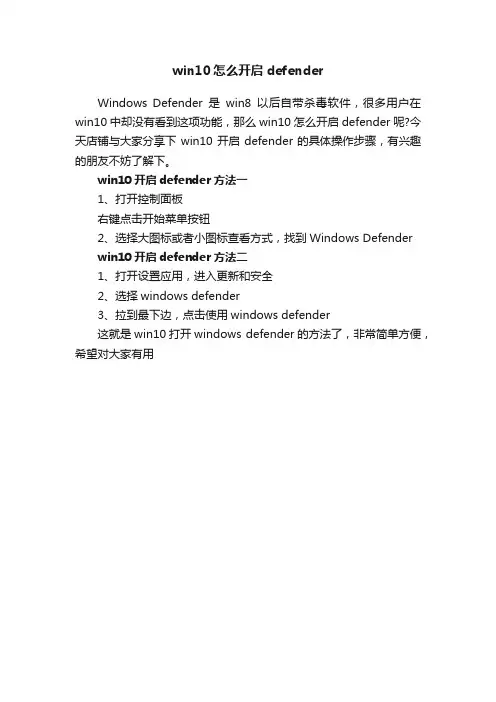
今天学习啦小编与大家分享下win10开启defender的具体操作步骤有兴趣的朋友不妨了解下
win10怎么开启defender
Windows Defender是win8以后自带杀毒软件,很多用户在win10中却没有看到这项功能,那么win10怎么开启defender呢?今天店铺与大家分享下win10开启defender的具体操作步骤,有兴趣的朋友不妨了解下。
win10开启defender方法一
1、打开控制面板
右键点击开始菜单按钮
2、选择大图标或者小图标查看方式,找到Windows Defender
win10开启defender方法二
1、打开设置应用,进入更新和安全
2、选择windows defender
3、拉到最下边,点击使用windows defender
Win10系统开启或关闭“Windows功能”的方法-系统城
Win10系统开启或关闭“Windows功能”的方法-系统城发布时间:2016-05-12 16:37发布者:系统城-小群浏览数:21750Win10正式版系统的功能十分强大,不过很多用户都不知道它具体有哪些功能。
这时候,用户可以在控制面板中开启Windows功能窗口进行查看,并对可选功能进行开启或关闭管理。
Windows功能窗口中,用户可以任意启用或关闭系统功能,当然你也能在Windows功能窗口中删除一些系统组件,如IE浏览器等。
操作步骤:1、使用Windows+X快捷键点选打开「控制面板」;2、点击「卸载程序」-点击左侧的「启用或关闭Windows 功能」即可打开「Windows 功能」对话框。
你也可以直接使用Windows+R快捷键,在打开的「运行」窗口中直接执行optionalfeatures打开「Windows 功能」对话框。
其中已经勾选的功能即为已经启用,有子选项的服务或功能可以通过左侧的「加号」展开查看。
其中部分功能在启用或关闭后会要求重启Win10才生效。
Win10可选功能解释:这个列表里面功能项这么多,哪些是可以关掉的 Win10 可选功能呢?Win10 企业版功能最多,下面我们以Win10 企业版为例,把常用功能给大家介绍一下。
· .NET Framework 3.5 (包括 .NET 2.0 and 3.0):该功能是用于运行 .NET 程序的运行时,建议默认状态。
在未启用状态下,首次执行需要它的 .NET 程序时,Windows 会自动安装并启用。
· .NET Framework 4.6 高级服务:如果应用程序需要也会自动安装,建议默认状态。
· Active Directory 轻型目录服务:提供 LDAP (轻量级目录访问协议)服务器,它会作为Windows 服务运行并提供代替完整ActiveDirectory 进行目录验证的工作,普通用户一般关闭。
最新整理Win10系统下如何开启SATA硬盘AHCI模式
W i n10系统下如何开启S ATA硬盘A H C I模式A H C I(S e r i a l A T A A d v a n c e d H o s t C o n t r o l l e rI n t e r f a c e)串行A T A高级主控接口/高级主机控制器接口),是在I n t e l的指导下,由多家公司联合研发的接口标准,它允许存储驱动程序启用高级串行 A T A功能,如本机命令队列和热插拔。
有没有什么方法可以在W i n10系统下开启S A T A硬盘的A H C I模式呢?W i n10系统下如何开启S A T A硬盘A H C I模式?开启A H C I可参考下面的步骤,此法不需要修改注册表:1、首先,将W i n10安全模式添加到系统启动菜单。
2、重启,查看菜单是否已正常添加,并尝试进入安全模式,确定能够正常进入。
3、重启电脑,按键盘快捷键进入B I O S设置。
不同品牌电脑进入B I O S设置的方法不一样,一般为F1、F2、F10、D e l等按键。
4、在B I O S中找到硬盘控制器模式设置选项(查找包含S A T A、I D E、A H C I字样的设置选项),将硬盘模式从I D E更改为A H C I。
例如,某款电脑启动时按F1键进入B I O S,依次选择D e v i c e s A T A D r i v e s S e t u p C o n f i g u r e S A T A a s A H C I,如下图所示,最后按F10键保存并退出B I O S。
1、保存更改重启电脑,这里要注意一定要先进入安全模式。
2、成功进入安全模式后重启电脑,选择正常启动即可,一般情况下均可正常启动,至此也就完成了硬盘模式从I D E到A H C I的切换。
补充:硬盘常见故障:一、系统不认硬盘二、硬盘无法读写或不能辨认三、系统无法启动。
系统无法启动基于以下四种原因:1.主引导程序损坏2.分区表损坏3.分区有效位错误4.D O S引导文件损坏正确使用方法:一、保持电脑工作环境清洁二、养成正确关机的习惯三、正确移动硬盘,注意防震开机时硬盘无法自举,系统不认硬盘相关阅读:固态硬盘保养技巧一、不要使用碎片整理碎片整理是对付机械硬盘变慢的一个好方法,但对于固态硬盘来说这完全就是一种折磨。
windows10的基本操作内容与步骤
Windows10的基本操作内容与步骤1.概述W i nd ow s10作为当前最为流行的操作系统之一,为用户提供了许多强大的功能和灵活的操作方式。
本文将介绍W in do ws10的一些基本操作内容与步骤,帮助用户更好地了解和使用该操作系统。
2.开机与关机2.1开机要开机,首先需要确保计算机已经连接到电源,并且电源已经打开。
接下来,按下电源按钮,计算机将开始启动。
在启动过程中,系统会进行一系列自检和加载操作系统的步骤。
当屏幕出现W in do ws10的启动画面后,就表示计算机已经成功开机。
2.2关机要关机,可以通过点击开始菜单,并选择“关机”选项来进行操作。
在关机菜单中,用户可以选择直接关机、重新启动或进入睡眠模式等选项。
选择关机后,系统会依次关闭正在运行的程序和服务,并最终关闭计算机。
3.用户界面W i nd ow s10采用了全新的用户界面设计,提供了更加简洁和直观的操作方式。
3.1开始菜单开始菜单是W in do ws10的核心功能之一,可以通过点击任务栏左下角的W in do ws图标来打开。
开始菜单中包含了各种常用的应用程序、设置选项和文件夹快捷方式等。
用户可以通过在开始菜单中进行搜索、固定常用程序和自定义布局等方式,来快速访问和启动各种功能和应用程序。
3.2任务栏任务栏位于桌面底部,提供了许多常用的快捷方式和系统工具。
在任务栏上可以固定应用程序、查看已打开的窗口、调整音量和网络设置等。
用户还可以通过任务栏上的通知区域来查看系统通知和快速访问常用的系统功能。
3.3桌面桌面是Wi nd ow s10的主要工作区域,用户可以在桌面上放置各种文件、文件夹和快捷方式等。
通过鼠标右键点击桌面,可以打开上下文菜单,用户可以通过该菜单来调整桌面背景、显示图标等个性化设置。
4.文件管理W i nd ow s10提供了强大而直观的文件管理功能,使用户可以轻松管理和组织文件和文件夹。
4.1文件资源管理器文件资源管理器是Wi n do ws10中用于管理文件和文件夹的主要工具。
win10系统怎么打开启动和故障修复功能
win10系统怎么打开启动和故障修复功能有时我们需要使用启动和故障修复功能,来修复某些问题,但是win10系统和其他系统稍有不同,那么Win10“启动和故障修复”怎么打开呢?Win10系统“启动和故障修复”怎么打开?具体方法1、通过按住“Shift”按键并在Win10中点击开始菜单中的“重启”,即可在重启之后进入该界面;2、通过在开机时不停的按F8按键来启动到WinRE;3、如果Windows因故障无法启动时也会弹出“恢复”界面,点击其中的“查看高级修复选项”即可进入。
相关阅读:电脑不能开机原因分析:1、首先,回想一下我们上一次正常操作电脑前后有没有非正常使用电脑,比如搬运、碰撞、进水等等。
如果有这类情况,建议重新插拔插座、电源试试,检查电脑电源键是否损坏。
2、打开电脑重新插拔显卡、内存条,也有可能是笔记本CPU、主板坏了,顺便检查CPU和主板。
3、也有可能是连接电脑的外部存储设备、手机、USB设备导致电脑无法开机。
比如笔者常常遇到过的当手机或者SD卡未从电脑里的插孔中拔出时,电脑开机会卡死在开机自检阶段。
这种情况就需要全部拔出手机、SD卡、USB设备。
如果不影响体验,就不要做出更改,如果影响体验,你可以进BIOS设置里更改一下第一启动项。
4、也可能是电脑散热不良,如果电脑风扇运转不良、内部CPU 温度过高,就算你成功开机,电脑也会自动关机。
这就先需要你做好电脑的散热工作再使用电脑了。
5、看看电脑能不能进入安全模式,一般是XP开机后按F12,win7开机后按F8,在安全模式下,我们可以尝试修复电脑或者系统还原。
电脑修复成功以后,关机重启即可。
6、如果尝试了上述方法还是无法正常开机,建议重装系统试试,我们可以将电脑的非系统盘作为U盘或者光盘给电脑安装系统。
win10系统怎么打开启动和故障修复功能将本文的Word文档下载到电脑,方便收藏和打印推荐度:点击下载文档文档为doc格式。
- 1、下载文档前请自行甄别文档内容的完整性,平台不提供额外的编辑、内容补充、找答案等附加服务。
- 2、"仅部分预览"的文档,不可在线预览部分如存在完整性等问题,可反馈申请退款(可完整预览的文档不适用该条件!)。
- 3、如文档侵犯您的权益,请联系客服反馈,我们会尽快为您处理(人工客服工作时间:9:00-18:30)。
• Jjhl7684dggds如果你想学到更多的电脑知 识请随时关注系统114,记住我们的官方网 站:系统之家下载站 /
• 4、按Win+R打开“运行”,输入control userpasswords2后点击“确定”。
•
5、在“用户账户”中点击“高级”选 项卡,勾选下方的“要求用户按 Ctrl+Alt+Delete”,点击“确定”。
•
这样一来Win10进入锁屏页面后,普通 按键不能解锁屏幕,只能通过用户手动在 键盘输入Ctrl+Alt+Del的组合键来解锁屏幕, 就能防止Win10被远程控制。
Win10系统下如何开启组合键解 锁屏幕功能?
• 正常情况下点击鼠标或者按键盘可以解锁 Win10的屏幕,但是这样解锁容易留下安全 隐患,黑客可能远程解除锁屏,然后破解 系统密码。这个时候可以设置组合键解锁 功能来保障系统的安全,那么如何开启组 合键解锁屏幕功能呢?
• •
具体方法如下: 1、在Cortana搜索栏输入regedit后, 按回车键进入注册表编辑器。 • 2、定位到 • HKEY_LOCAL_MACHINE\SOFTWARE\ Microsoft\Windows NT\CurrentVersion\Winlogon
•
ORD值,并以此命名),双击打开, 将“数值数据”改为0,点击“确定”。
